先自我介绍一下,小编浙江大学毕业,去过华为、字节跳动等大厂,目前阿里P7
深知大多数程序员,想要提升技能,往往是自己摸索成长,但自己不成体系的自学效果低效又漫长,而且极易碰到天花板技术停滞不前!
因此收集整理了一份《2024年最新Linux运维全套学习资料》,初衷也很简单,就是希望能够帮助到想自学提升又不知道该从何学起的朋友。
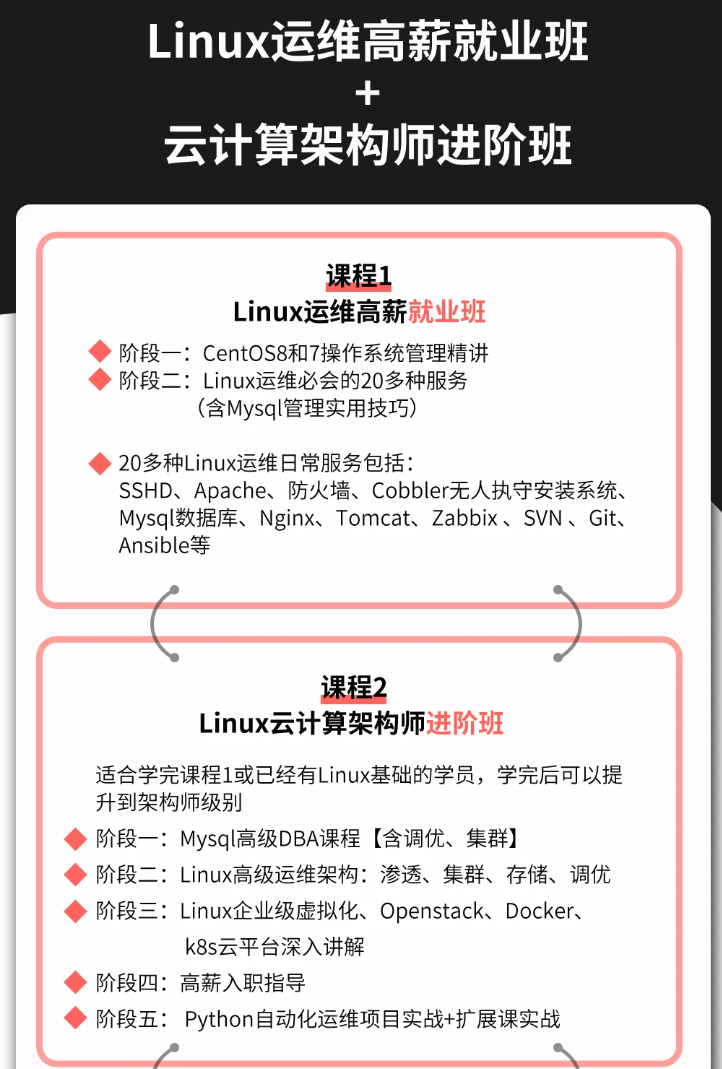
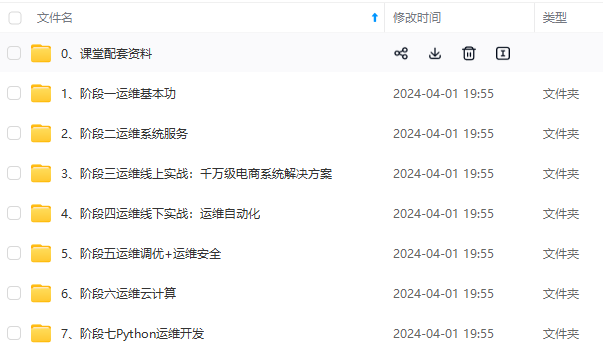
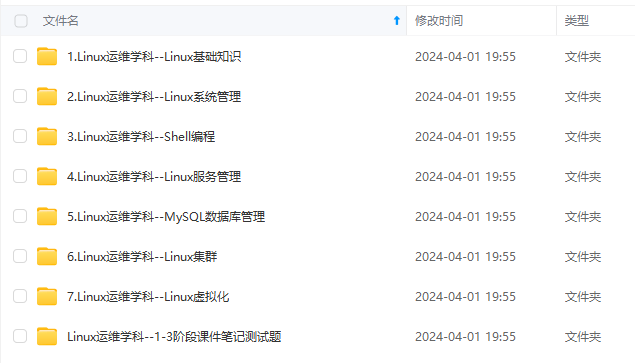
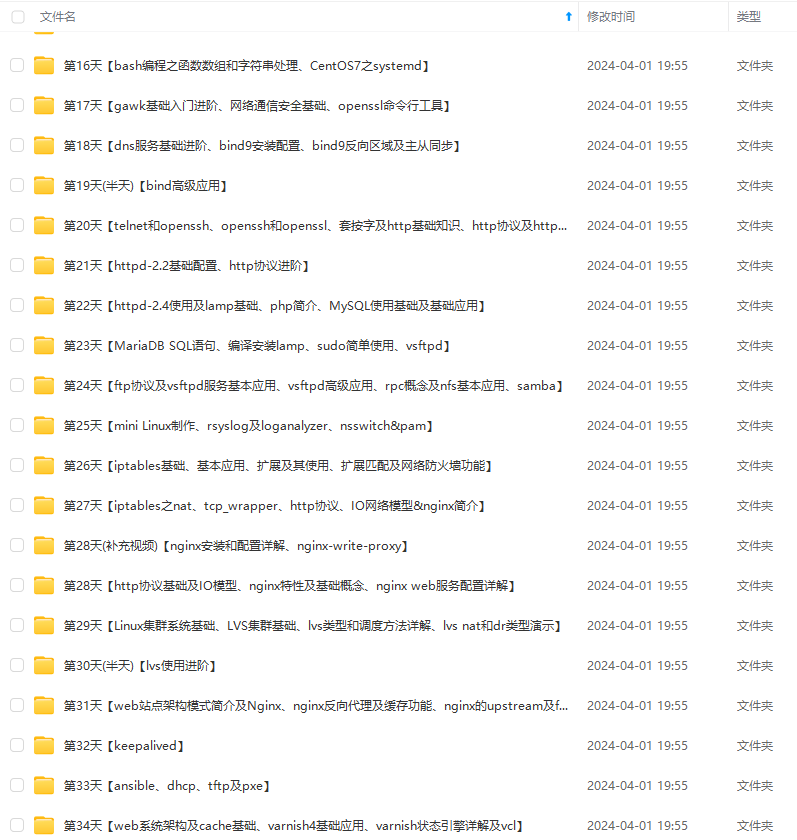

既有适合小白学习的零基础资料,也有适合3年以上经验的小伙伴深入学习提升的进阶课程,涵盖了95%以上运维知识点,真正体系化!
由于文件比较多,这里只是将部分目录截图出来,全套包含大厂面经、学习笔记、源码讲义、实战项目、大纲路线、讲解视频,并且后续会持续更新
如果你需要这些资料,可以添加V获取:vip1024b (备注运维)

正文
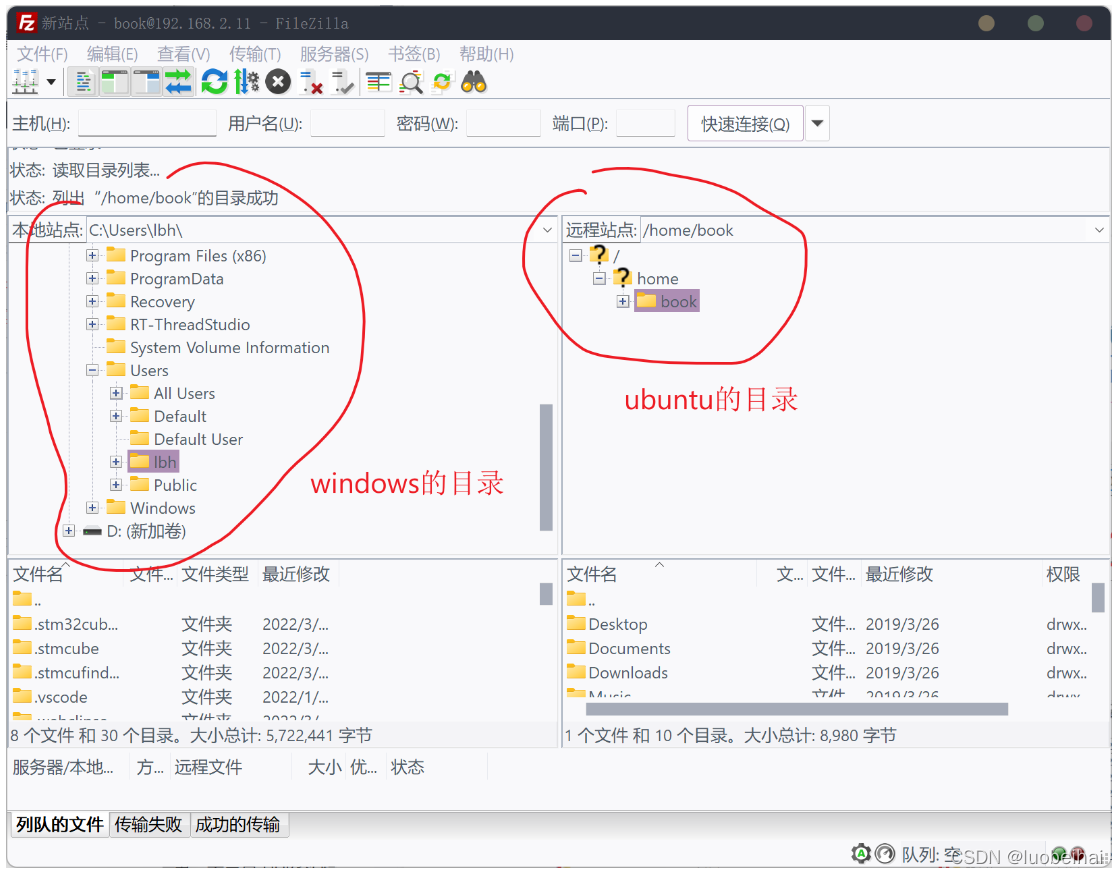
我们要把windows的文件拷贝到ubuntu中,直接在左侧把windows下的目录文件拖到右侧ubuntu中指定的目录即可。
3.解决 FileZilla 显示 ubuntu 中的文件时间多了8小时问题
连接到ubuntu之后,我发现 FileZilla 显示 ubuntu 的文件时间是多了8小时的,解决办法就是我们设置服务器的时间减去8小时即可,如下图:
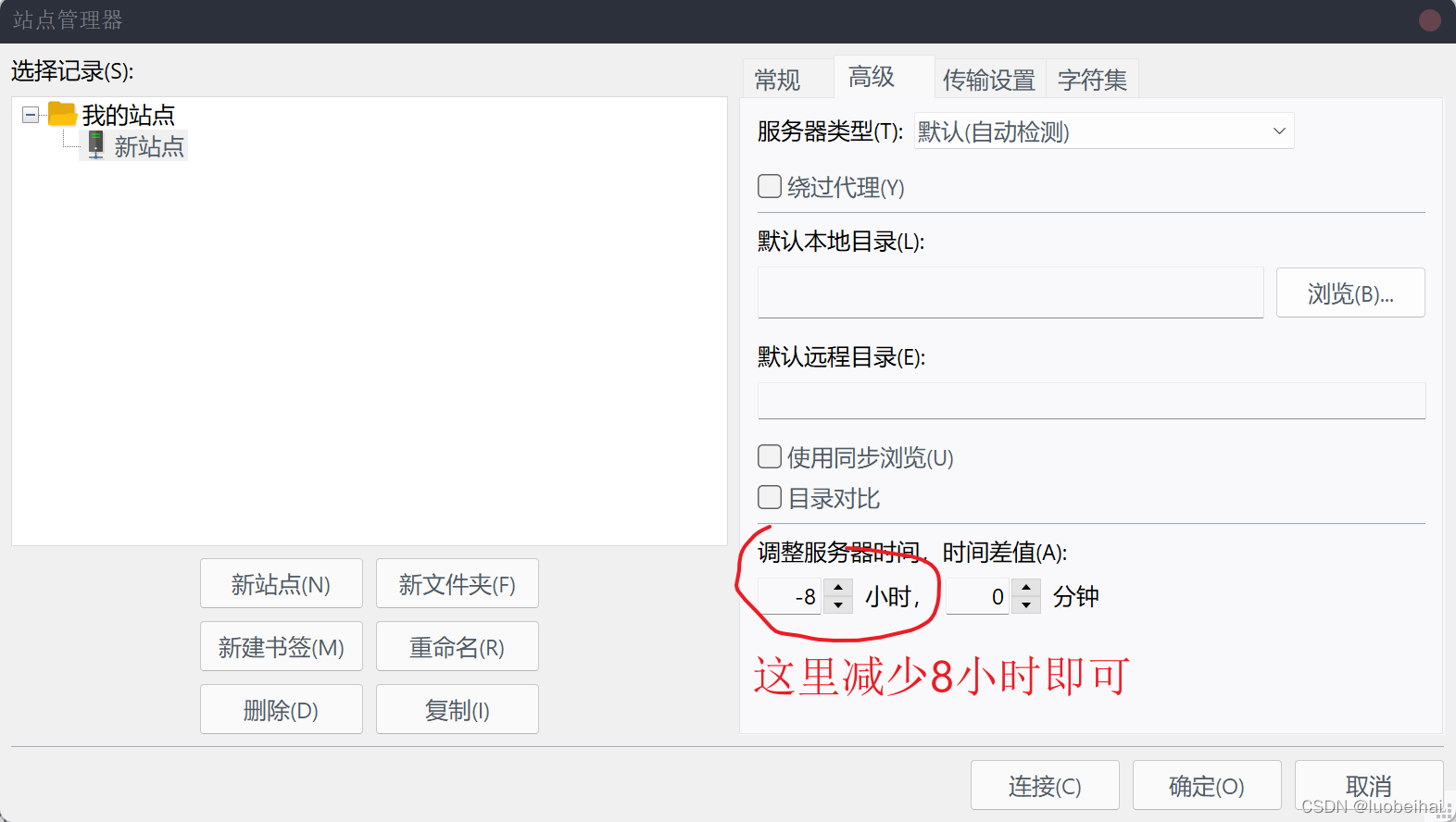
3. Mobaxterm 通过ssh远程登录ubuntu互传
如何使用 Mobaxterm 终端远程登录ubuntu,请参考我写的这篇文章 《嵌入式Linux开发环境搭建》,这里不重复介绍了。
我们远程登录后,下面就可以上传和下载文件了,如下图:
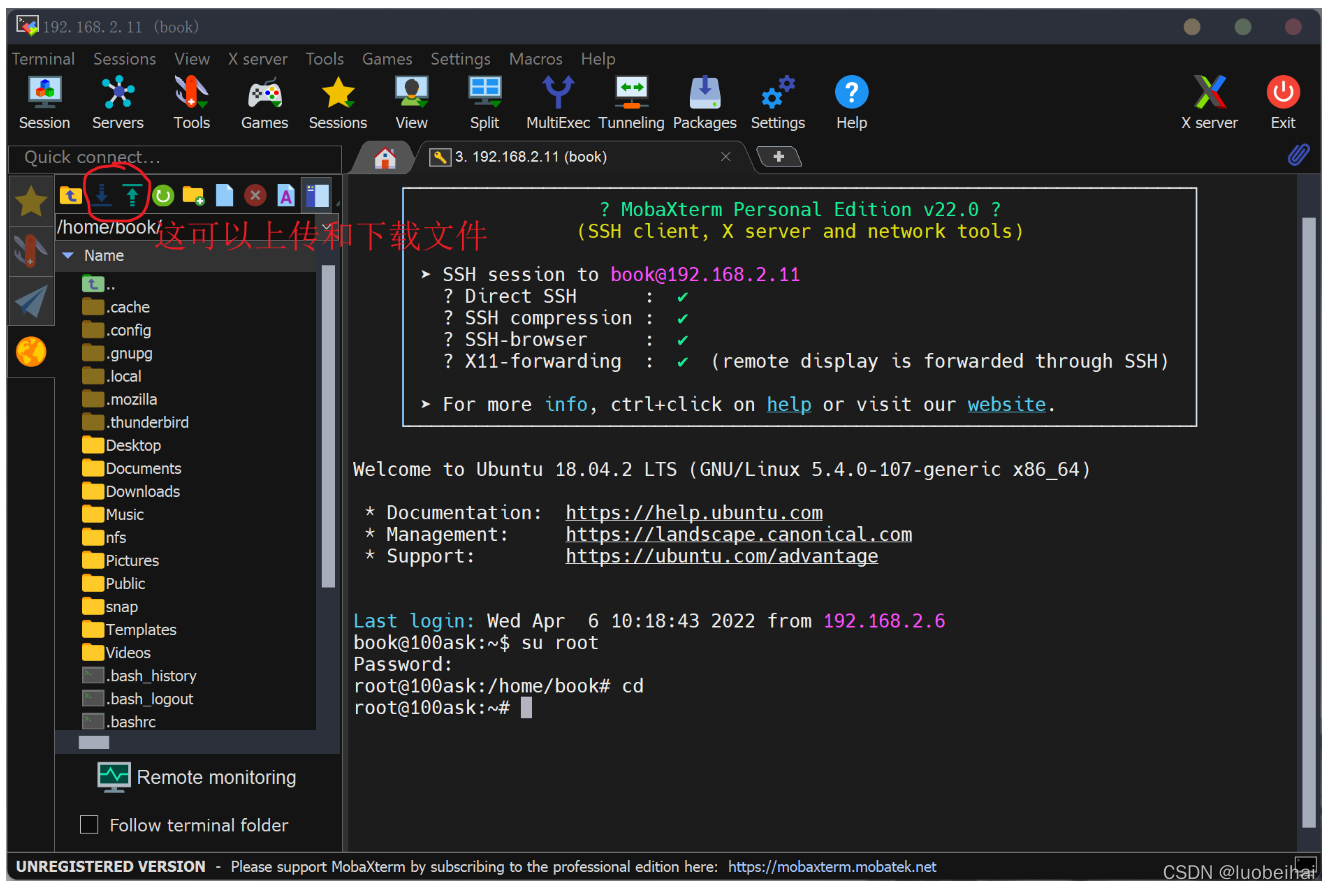
不过此种方式互传文件没有使用 FileZilla 工具效率高。
4. samba 方式互传
samba是通过网络来进行windows和ubuntu互传文件的,所以我们必须保证windows和ubuntu直接可以互相ping通。
4.1 ubuntu安装和配置samba
1.安装samba服务
sudo apt-get install samba
2.确定是否确实安装了
samba --version
输入这个命令,确实安装的话,会打印出samba的版本
3.创建一个samba服务的共享目录,并配置该目录为最高权限
sudo mkdir /home/book/samba_share
sudo chmod 777 /home/book/samba_share
4.添加samba用户
sudo smbpasswd -a book
参数 -a 就是添加一个用户,book就是我ubuntu的用户(注意一定要是ubuntu存在的用户)。这一步会要求设置输入两次密码
5.修改samba服务的配置文件
我们先把原来的文件复制一份备份,输入如下命令:
sudo cp /etc/samba/smb.conf /etc/samba/smb.conf_backup
然后打开 /etc/samba/smb.conf 该配置文件:
sudo vi /etc/samba/smb.conf
在配置文件的最后面加入下面的内容:
[share]
comment = Share folder
# 共享目录,这个写的是你刚刚创建的samba共享目录
path = /home/book/samba_share
create mask = 0700
directory mask = 0700
# 用于登录的账户
valid users = book
force user = book
force group = book
# 是否公开分享
public = yes
# 是否允许来宾用户访问
guest ok = yes
# 是否只读
read only = no
# 是否可被浏览
browseable = yes
available = yes
writable = yes
修改完之后保存退出即可。
6.重启samba服务
sudo service smbd restart
4.2 windows中访问ubuntu的samba共享目录
配置完ubuntu的samba服务后,我们直接在windows的网络中输入ubuntu的IP即可访问samba的共享目录,可以在这个目录下进行互传文件。如下图:
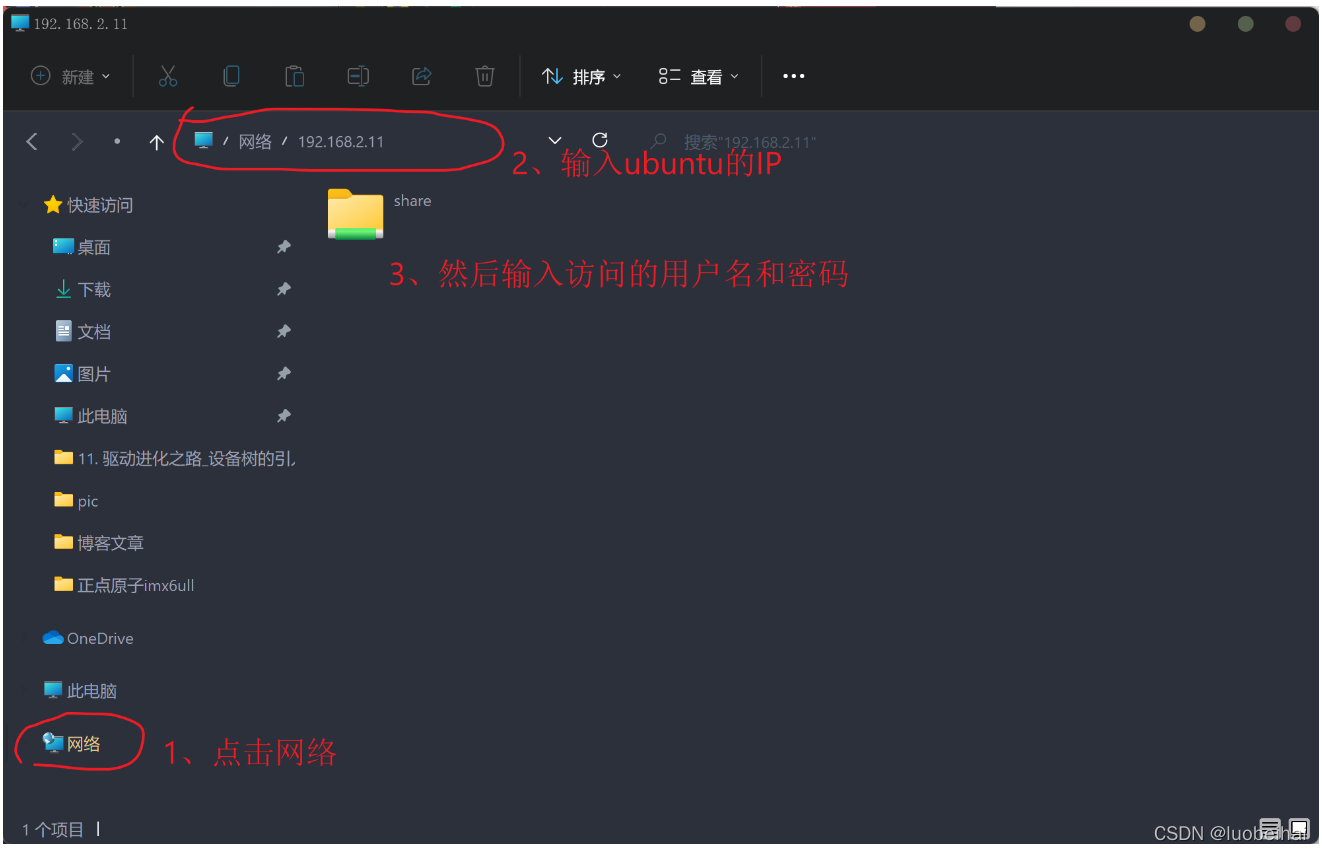
为了后面可以像访问windows中的C盘、D盘一样,我们可以映射samba共享目录到windows中,点击右键,然后选择映射网络驱动器,如下图:

点击确定即可,然后可以在此电脑的根目录下看到samba的共享目录了,如下:
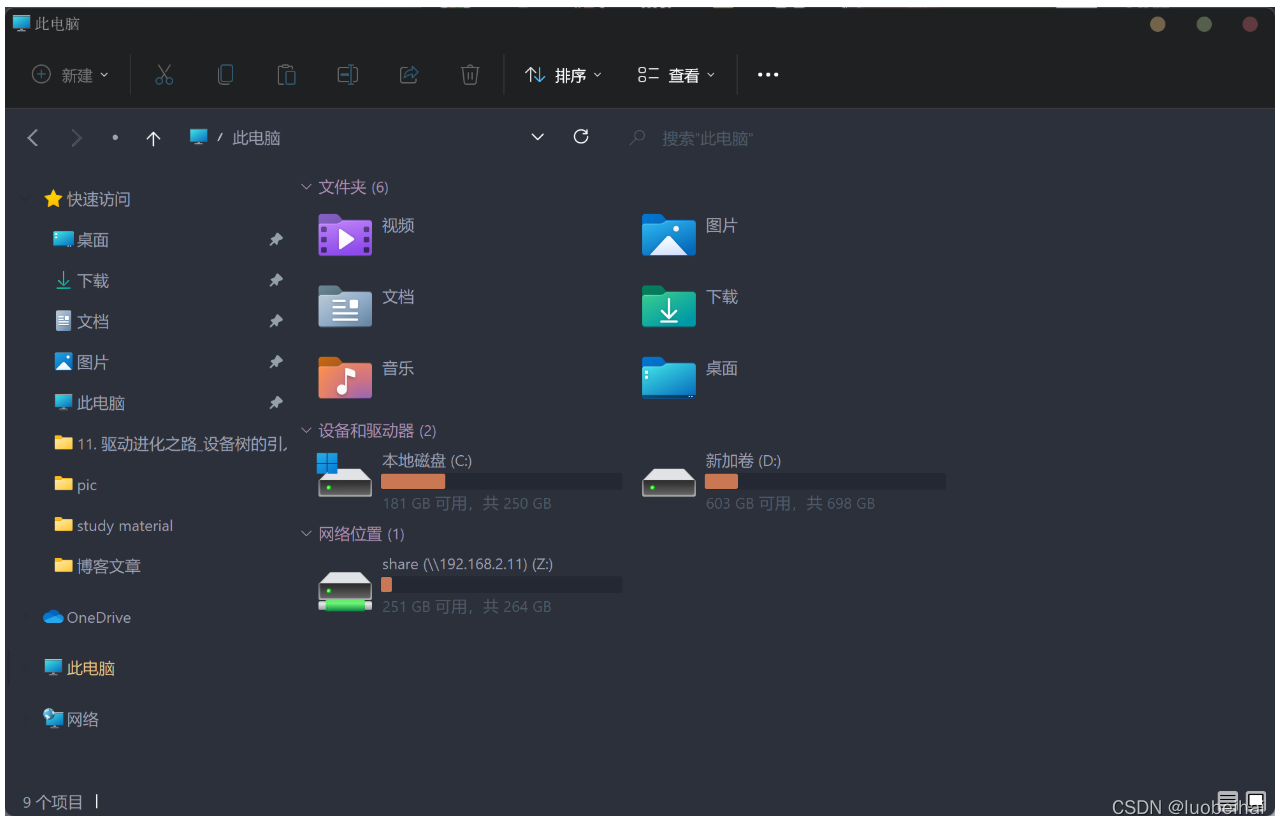
以上就是4种windows主机和ubuntu互传文件的方法了,推荐使用 FileZilla 和 samba 服务器这两种方法。
网上学习资料一大堆,但如果学到的知识不成体系,遇到问题时只是浅尝辄止,不再深入研究,那么很难做到真正的技术提升。
需要这份系统化的资料的朋友,可以添加V获取:vip1024b (备注运维)
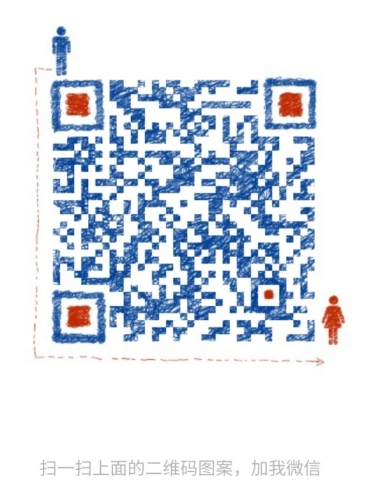
一个人可以走的很快,但一群人才能走的更远!不论你是正从事IT行业的老鸟或是对IT行业感兴趣的新人,都欢迎加入我们的的圈子(技术交流、学习资源、职场吐槽、大厂内推、面试辅导),让我们一起学习成长!
需要这份系统化的资料的朋友,可以添加V获取:vip1024b (备注运维)
[外链图片转存中…(img-wmXpRx4U-1713188176259)]
一个人可以走的很快,但一群人才能走的更远!不论你是正从事IT行业的老鸟或是对IT行业感兴趣的新人,都欢迎加入我们的的圈子(技术交流、学习资源、职场吐槽、大厂内推、面试辅导),让我们一起学习成长!






















 1411
1411

 被折叠的 条评论
为什么被折叠?
被折叠的 条评论
为什么被折叠?








